Perbaiki Layar Ungu Kematian di Ponsel Samsung
Diterbitkan: 2022-11-16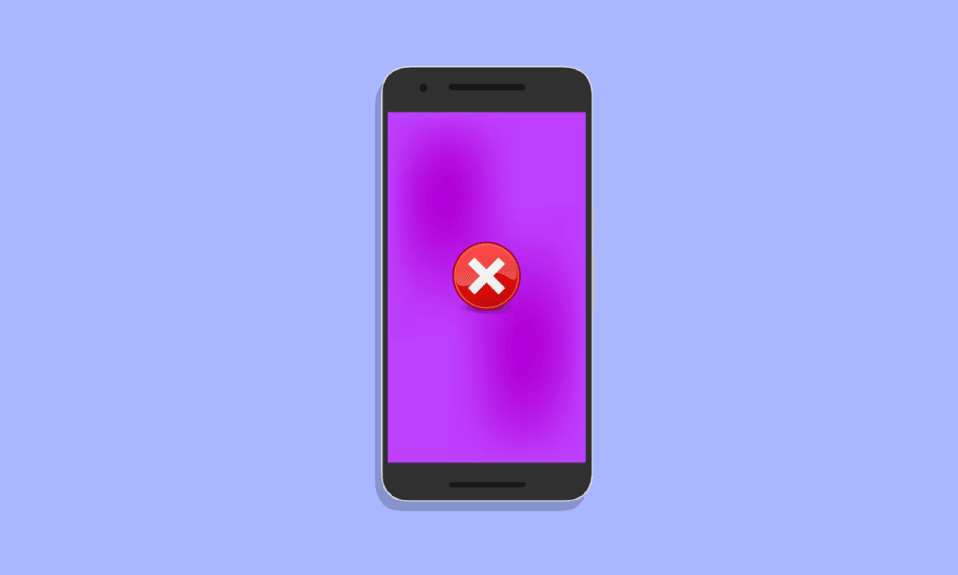
Kami tahu Anda berhak mendapatkan pengalaman berkualitas saat menggunakan ponsel. Tetapi terkadang Anda mungkin menghadapi masalah umum layar Samsung membiru. Jangan khawatir masalah ini bisa diperbaiki dan kami akan memberikan panduan yang tepat di artikel ini tentang cara memperbaiki layar ungu kematian di ponsel. Ikuti metode yang tercantum dalam artikel ini untuk mengatasi masalah layar ungu Samsung Galaxy S7 dan lanjutkan dengan pengalaman berkualitas Anda.
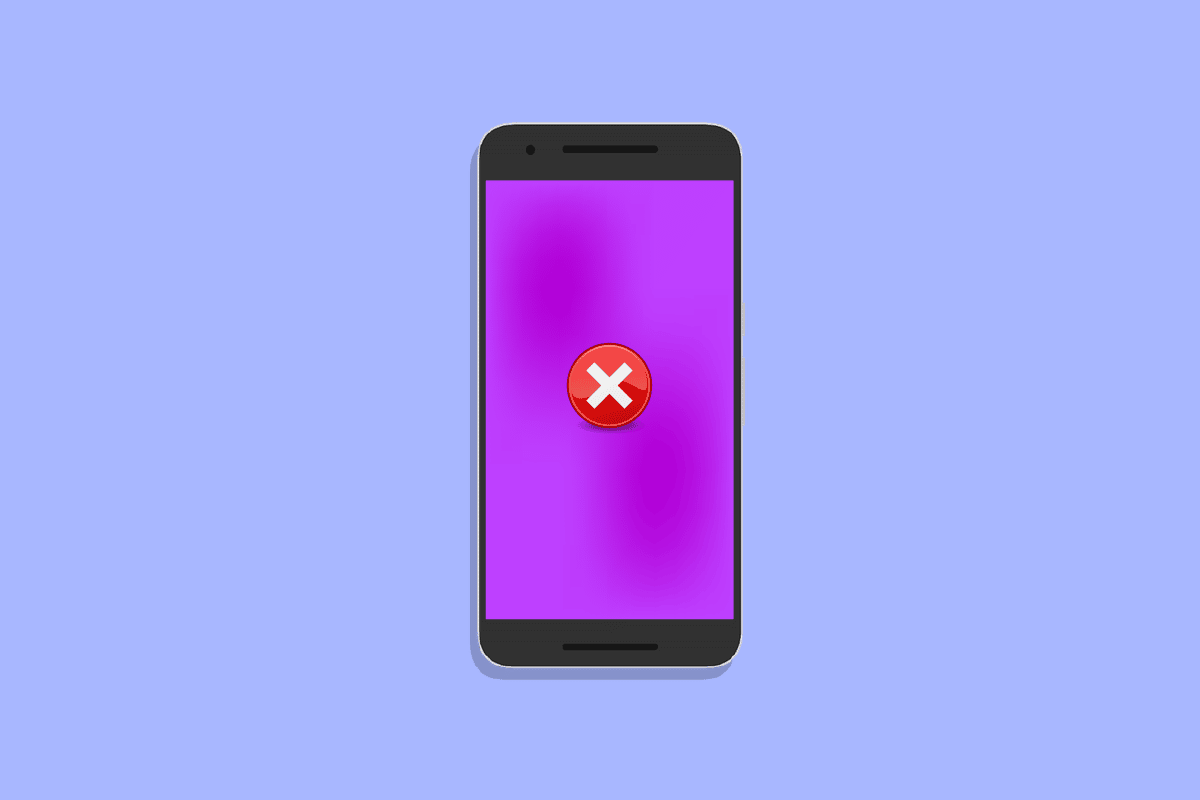
Isi
- Cara Memperbaiki Layar Ungu Kematian di Ponsel Samsung
- Apa Penyebab Masalah Pendarahan Layar Ponsel?
- Cara Memperbaiki Layar Samsung Menjadi Ungu
- Metode 1: Mulai Ulang Perangkat
- Metode 2: Lepaskan Perangkat Keras Eksternal yang Tidak Diinginkan
- Metode 3: Boot Perangkat dalam Safe Mode
- Metode 4: Perbarui OS Android
- Metode 5: Ubah Kecepatan Pemrosesan
- Metode 6: Lakukan Reset Pabrik
Cara Memperbaiki Layar Ungu Kematian di Ponsel Samsung
Untuk memperbaiki kesalahan tersebut, Anda harus tahu apa alasan layar perangkat Samsung menjadi ungu. Penyebab layar ungu Samsung Galaxy S7 ini bisa karena hardware atau software error. Untuk mengetahui alasan ini terus membaca artikel ini.
Apa Penyebab Masalah Pendarahan Layar Ponsel?
Alasan pendarahan layar ponsel adalah sebagai berikut
- Kesalahan dalam perangkat lunak seluler Anda.
- Ponsel Anda yang terlalu panas juga bisa menjadi penyebab masalah yang Anda hadapi.
- Jika ponsel Anda jatuh dari ketinggian maka layar bagian dalam ponsel Anda mungkin mengalami kerusakan parah. Dan, karena itu cairan LCD di dalam layar kini merembes bebas yang menyebabkan layar biru.
- Jika air telah masuk ke ponsel Anda maka Anda mungkin menghadapi kesalahan perdarahan layar ponsel.
- Perangkat eksternal yang terpasang pada ponsel Anda seperti kartu SD juga bisa menjadi alasannya.
Cara Memperbaiki Layar Samsung Menjadi Ungu
Itu selalu bagus untuk memperbaiki layar ungu kematian di ponsel jika memungkinkan. Lagi pula, membuang-buang uang jika masalah pendarahan dapat diselesaikan dengan mengikuti metode sederhana. Kami telah mencantumkan 6 metode mudah untuk Anda dalam panduan ini. Anda dapat mengikuti langkah-langkah yang diberikan dalam metode untuk mengatasi layar ungu Samsung galaxy s7
Metode 1: Mulai Ulang Perangkat
Ini adalah metode termudah, jadi kami mencantumkan ini terlebih dahulu. Untuk me-restart perangkat Anda, Anda harus mengikuti langkah-langkah sederhana yang tercantum di bawah ini.
1. Pertama, tekan tombol Volume Turun dan Daya secara bersamaan hingga layar ponsel menampilkan 3 opsi yaitu matikan, mulai ulang, dan mode darurat.
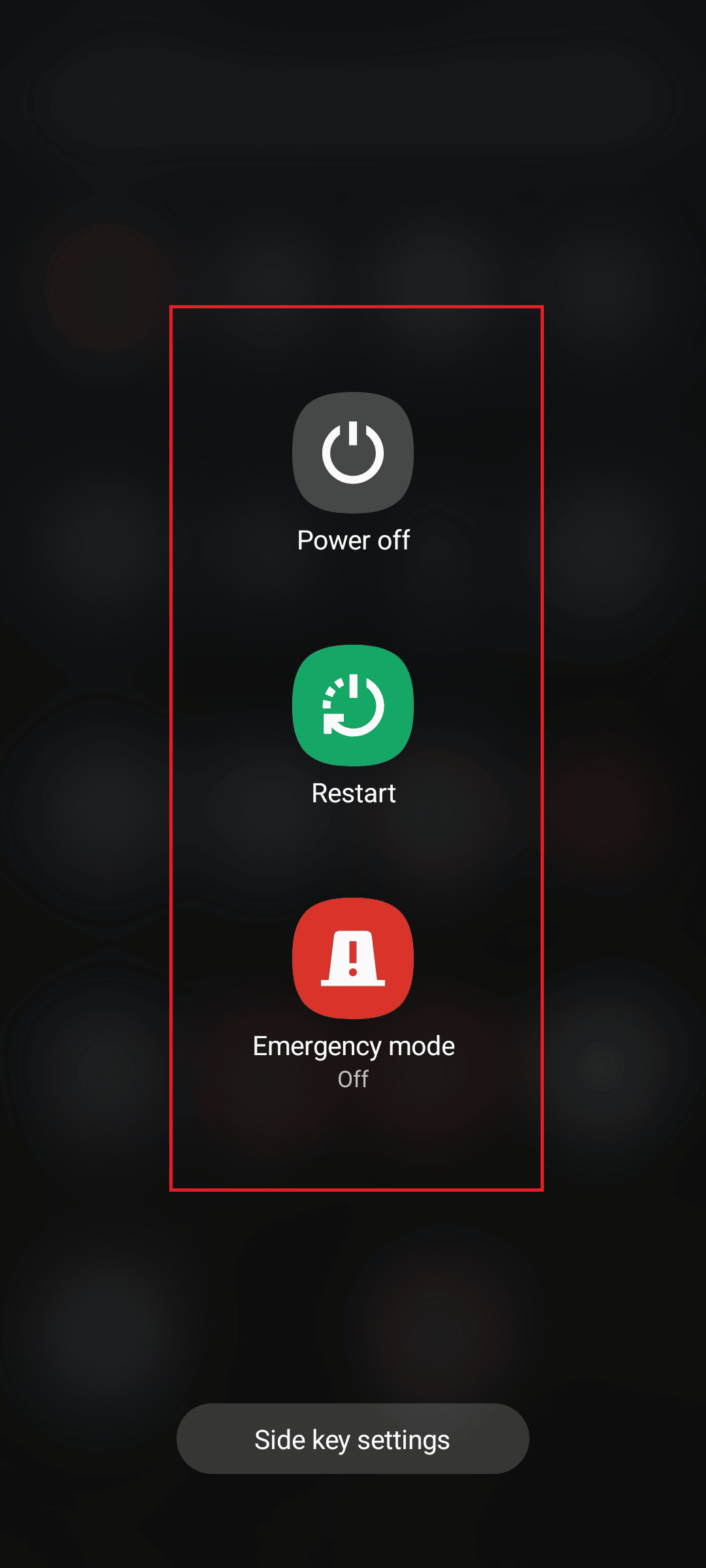
2. Ketuk opsi Mulai Ulang.
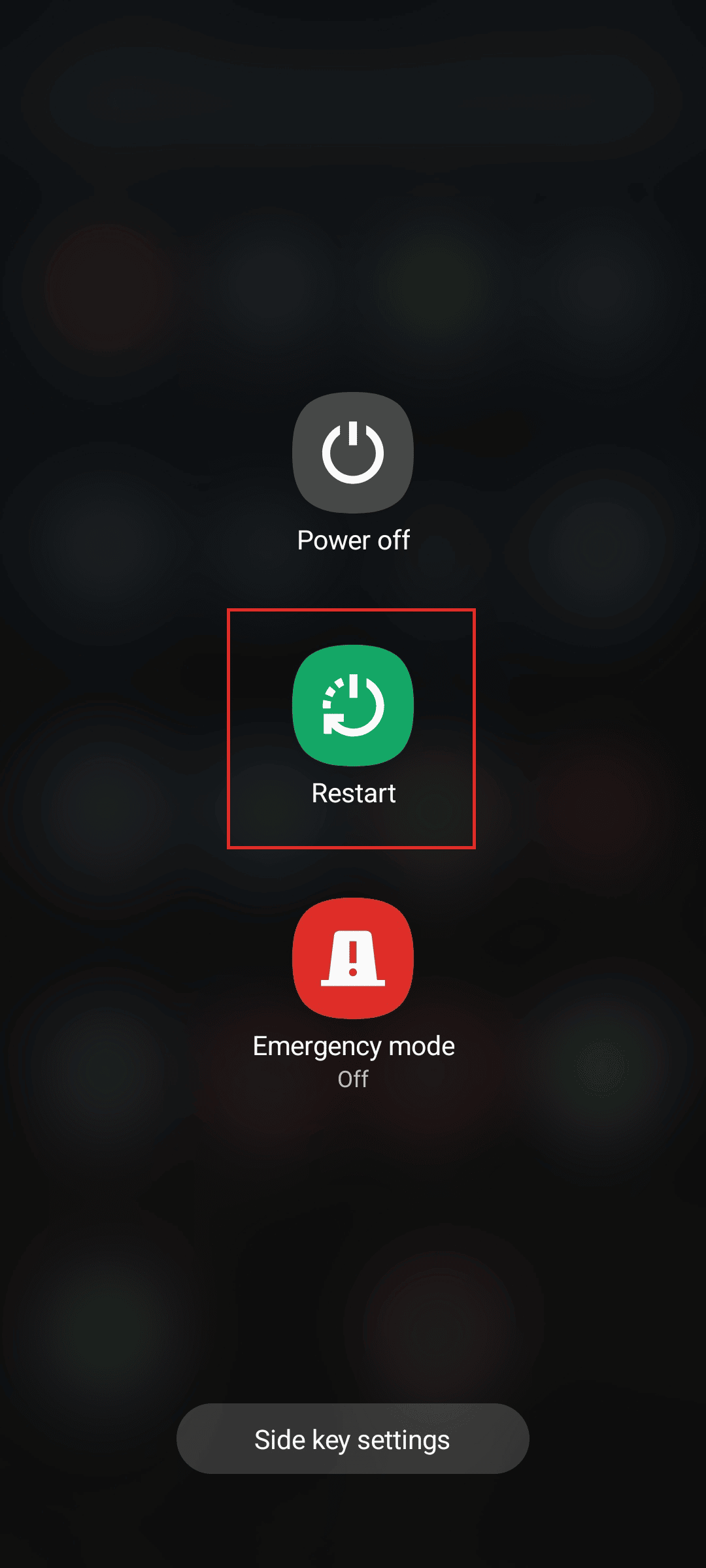
3. Sekali lagi, Anda harus menekan opsi Restart .
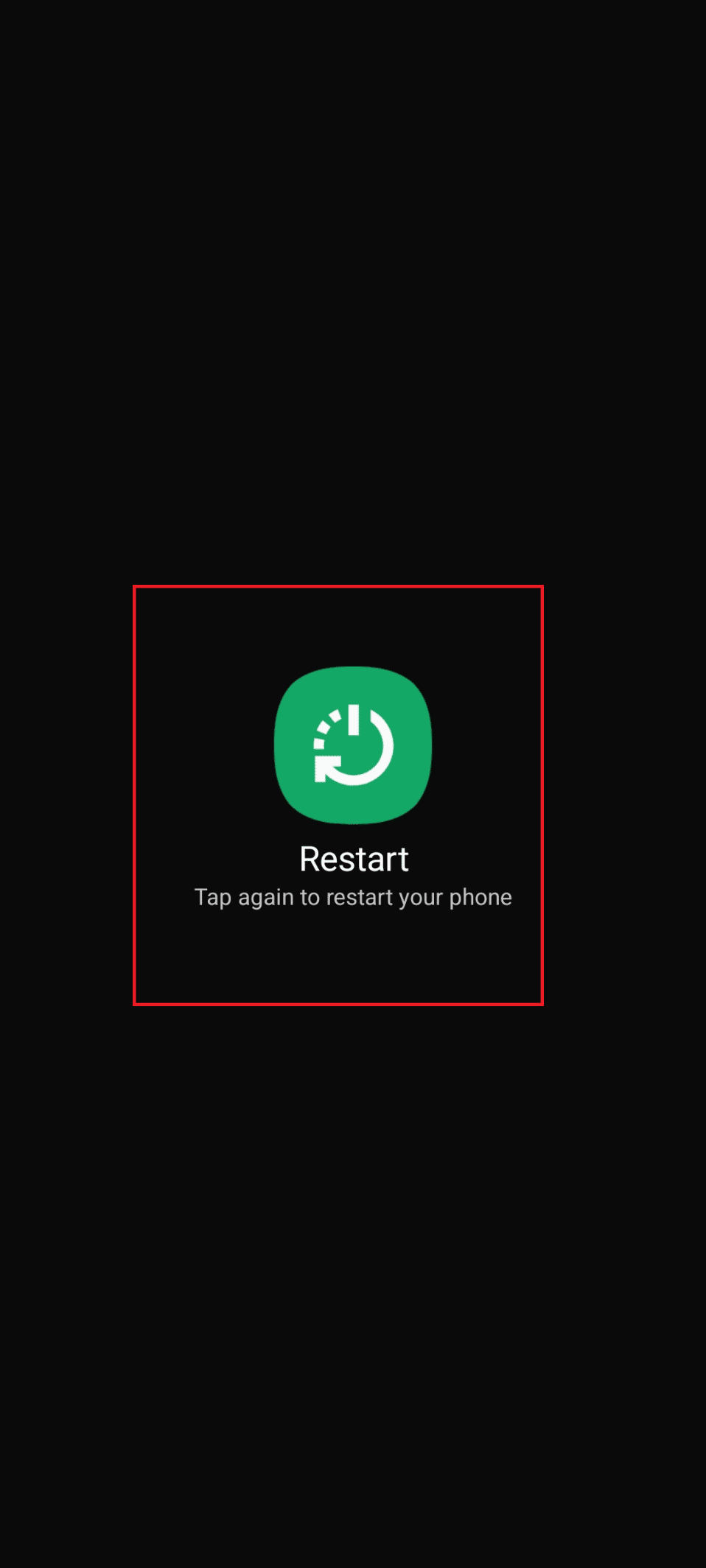
Baca Juga: Memperbaiki Masalah Pengurasan Baterai Samsung Note 4
Metode 2: Lepaskan Perangkat Keras Eksternal yang Tidak Diinginkan
Komponen perangkat keras eksternal seperti kartu SD atau headphone mungkin menjadi faktor penyebab masalah. Masalah layar ungu Samsung mungkin disebabkan oleh perangkat eksternal yang rusak. Untuk menentukan apakah masalah warna tampilan ponsel Samsung telah teratasi atau belum, oleh karena itu, lebih baik untuk menghapus perangkat keras eksternal dari smartphone. Teknik ini memiliki kemungkinan kuat untuk memperbaiki kesalahan.
Metode 3: Boot Perangkat dalam Safe Mode
Ini juga merupakan metode sederhana untuk memperbaiki layar ungu Samsung galaxy s7. Namun, semua aplikasi yang diunduh di ponsel Anda akan dinonaktifkan sementara untuk membantu Anda memecahkan masalah ponsel. Ikuti langkah-langkah ini jika Anda ingin memperbaiki layar ungu kematian di ponsel.
1. Pertama, tekan tombol Volume turun dan tombol Daya secara bersamaan hingga layar ponsel menampilkan 3 opsi yaitu matikan, mulai ulang, dan mode darurat.
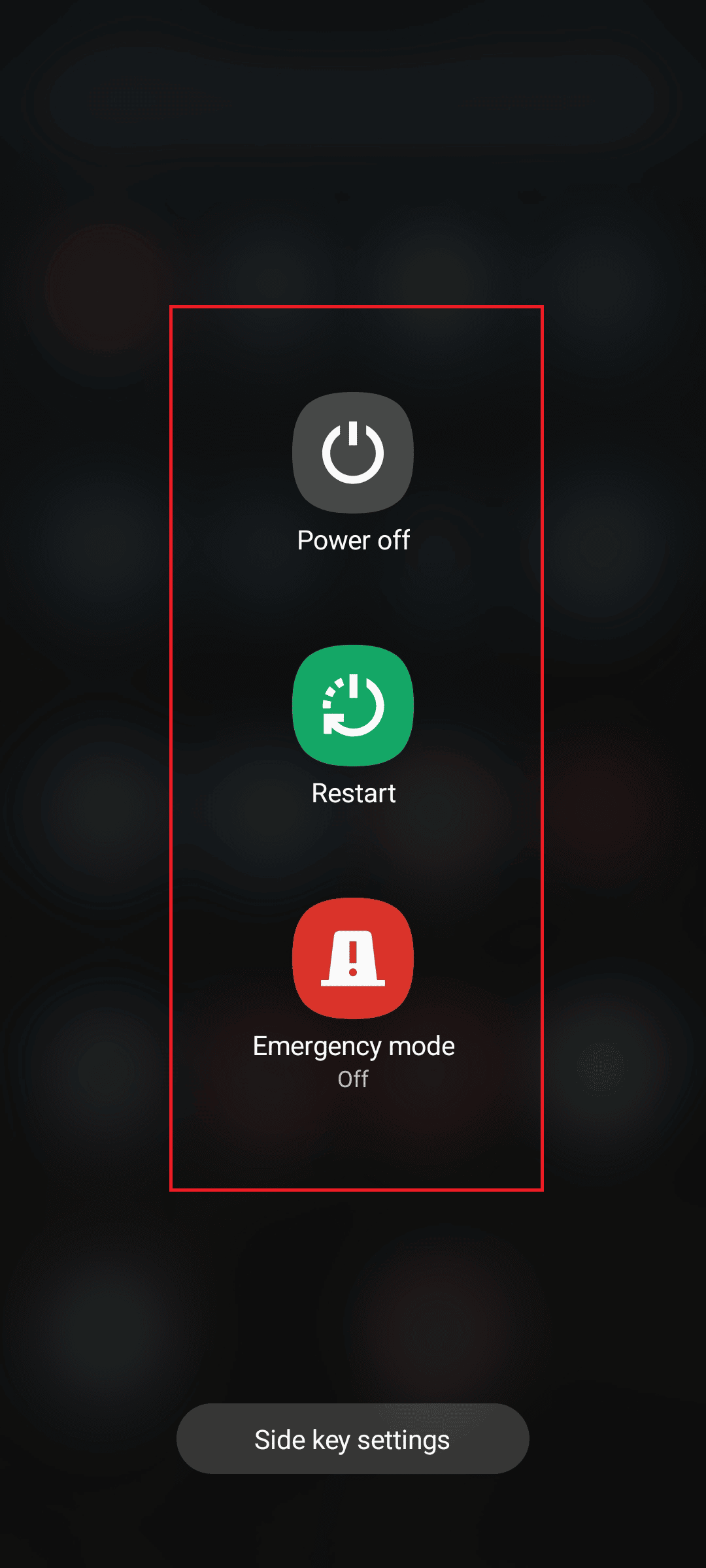
2. Ketuk opsi Matikan hingga layar ini muncul.
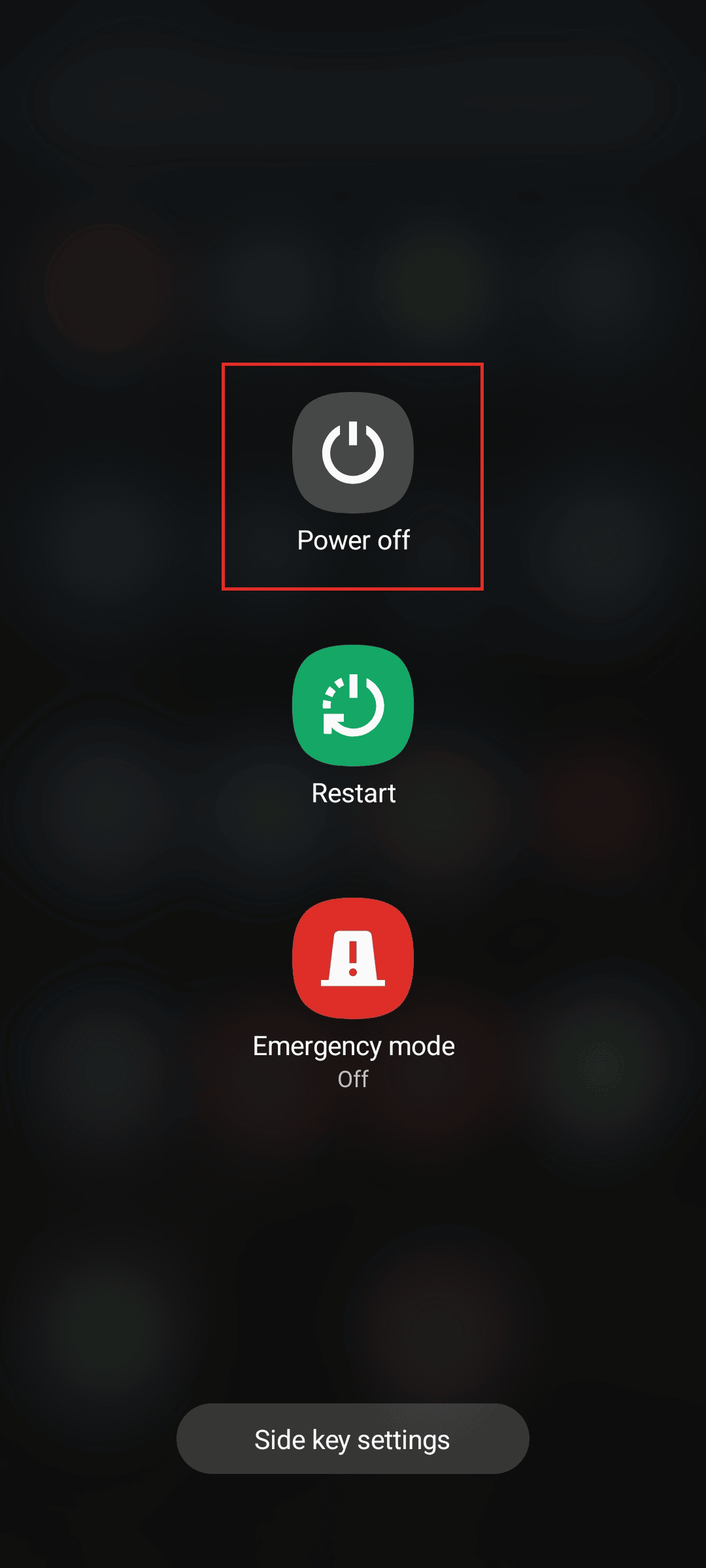
3. Ketuk lagi untuk Memulai ulang ponsel Anda dalam mode aman.
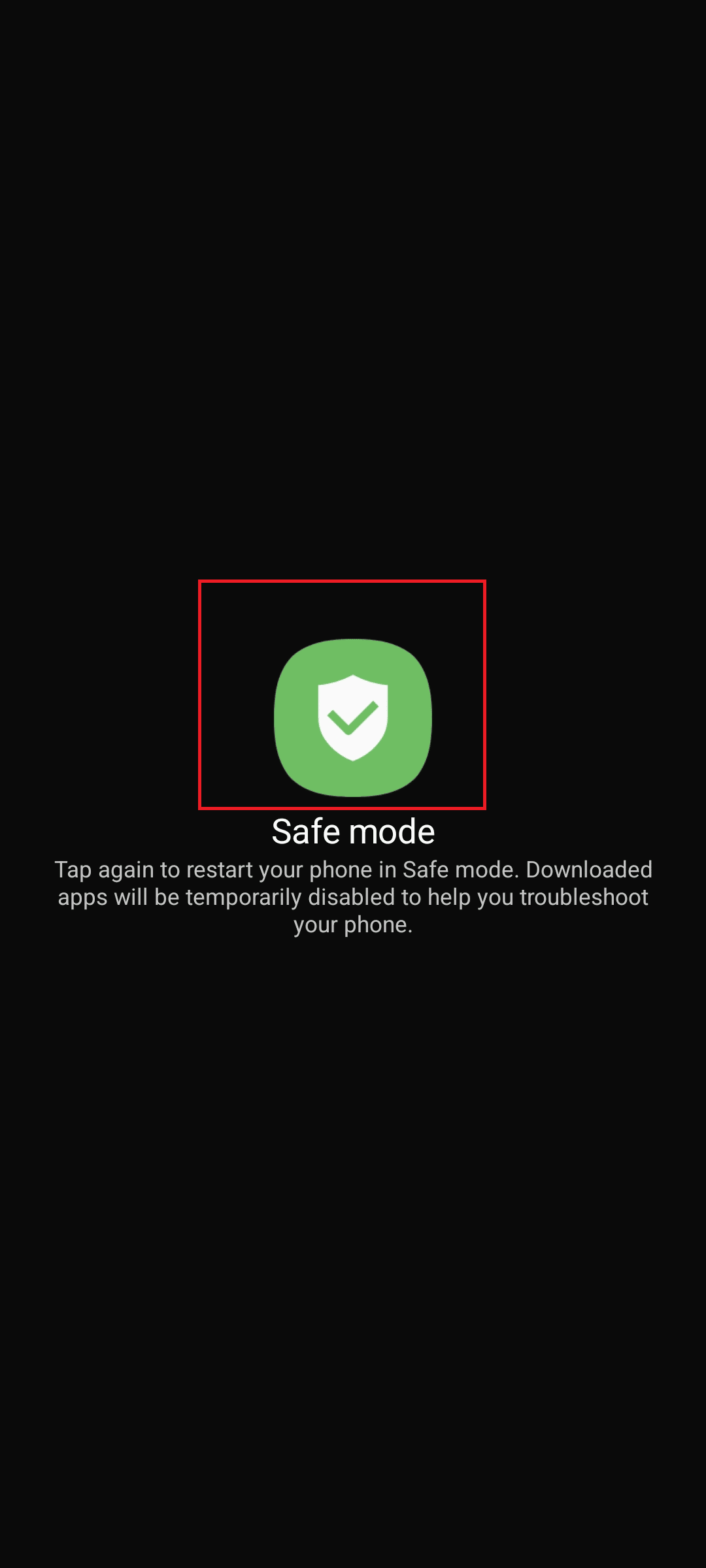
Baca Juga: Memperbaiki Internet Samsung Terus Buka Sendiri
Metode 4: Perbarui OS Android
Cara lain untuk memperbaiki masalah ini adalah memperbarui telepon Anda. Anda harus mengikuti langkah-langkah sederhana ini untuk mengatasi masalah tersebut.

1. Ketuk ikon Pengaturan .

2. Selanjutnya, scroll ke bawah dan klik Software Update .
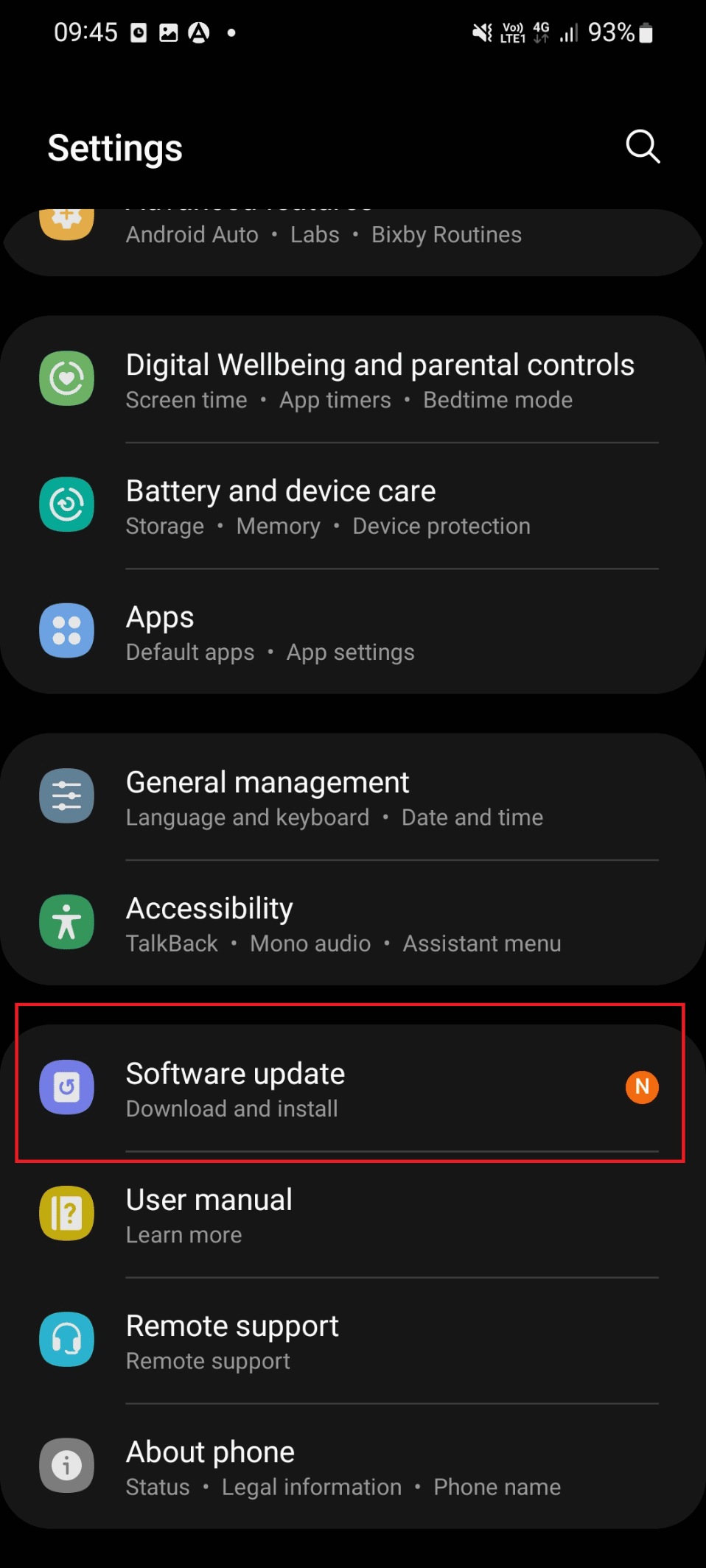
3. Ketuk opsi Unduh dan Instal .
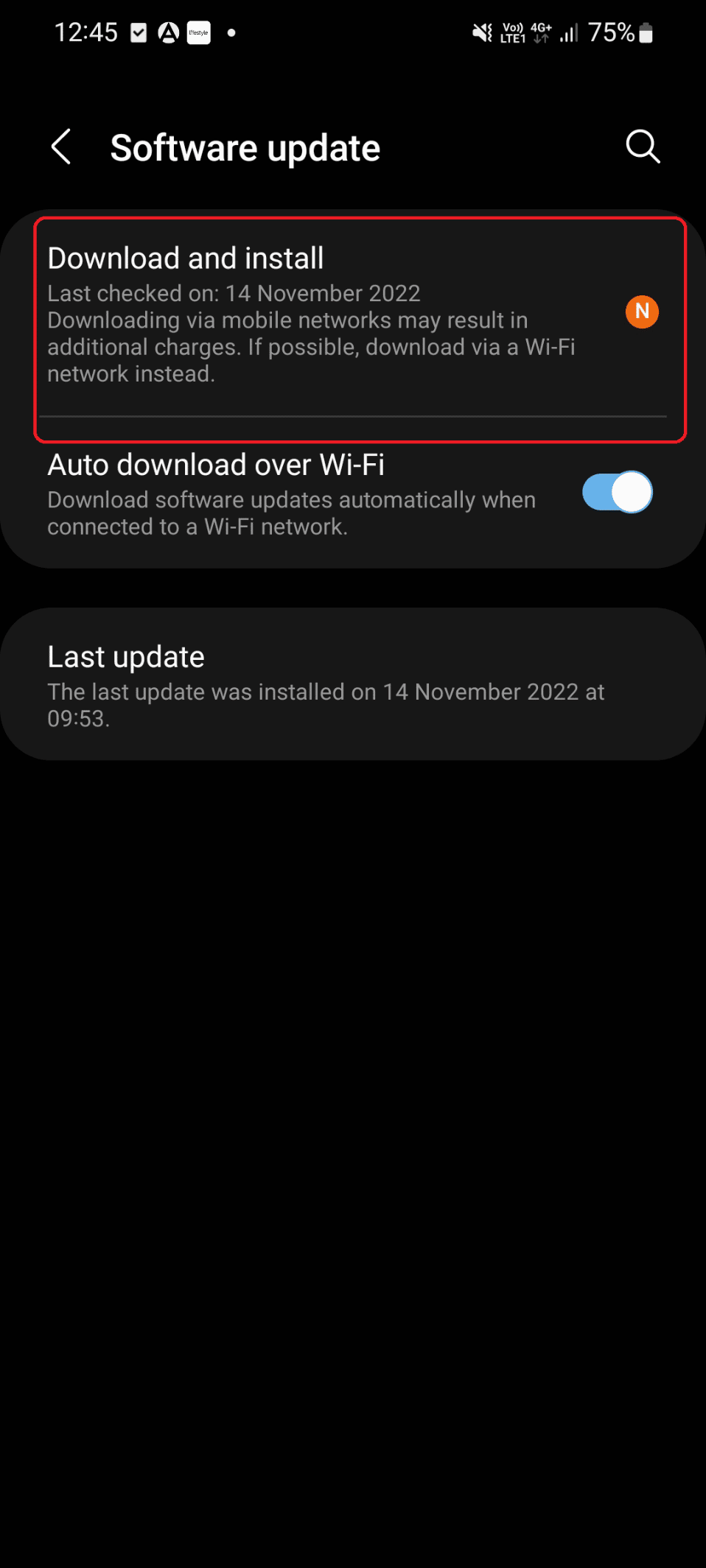
4. Ketuk opsi Unduh .
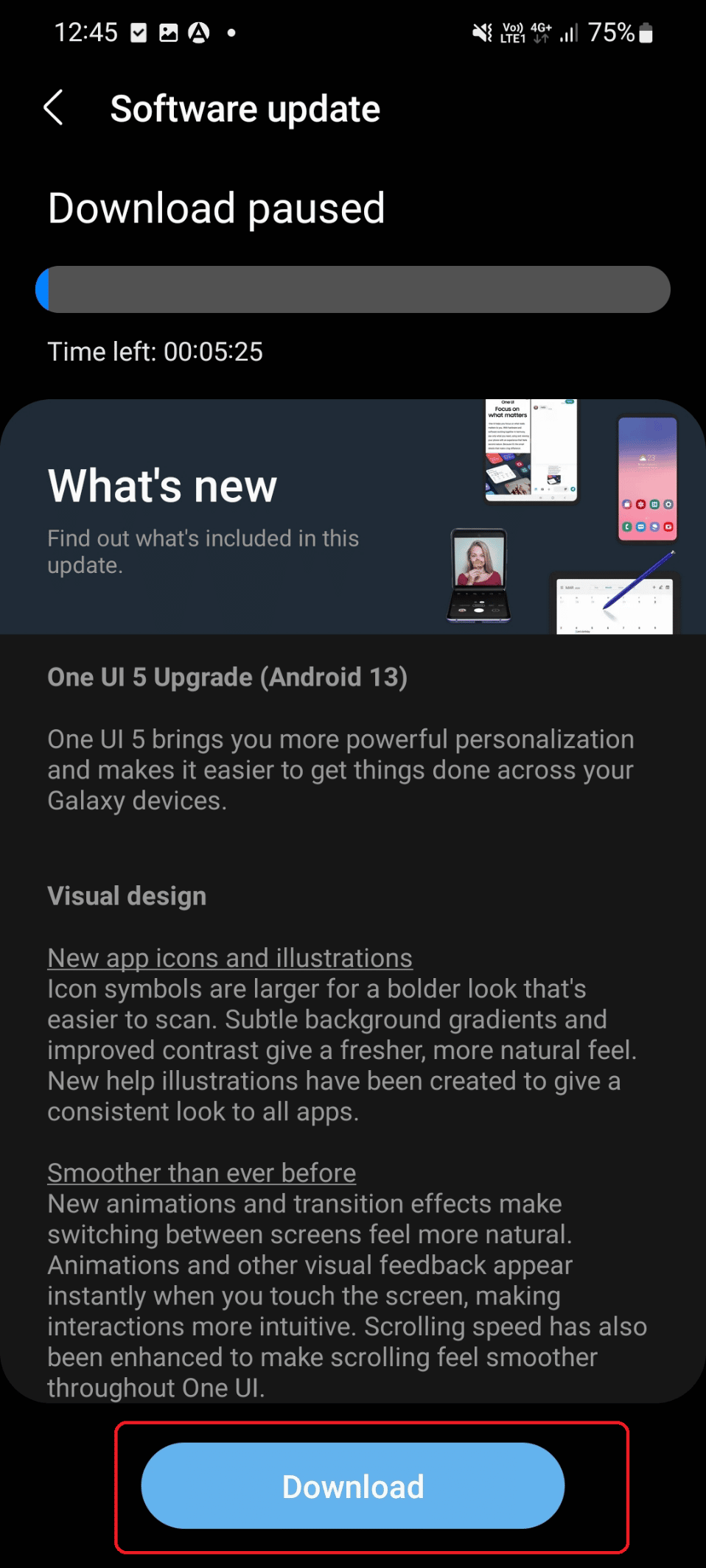
Metode 5: Ubah Kecepatan Pemrosesan
Jika kecepatan pemrosesan ponsel Anda diatur ke maksimum maka dapat menyebabkan perangkat Anda terlalu panas. Jika berada pada level maksimum, Anda dapat mengubahnya ke mode optimal. Anda dapat melihat kecepatan pemrosesan dan mengubahnya ke tingkat yang dioptimalkan. Ini dapat membantu Anda memperbaiki layar ungu kematian di ponsel. Ikuti langkah-langkah di bawah ini.
1. Ketuk Kecepatan Pemrosesan hingga opsi waktu terlihat di layar.
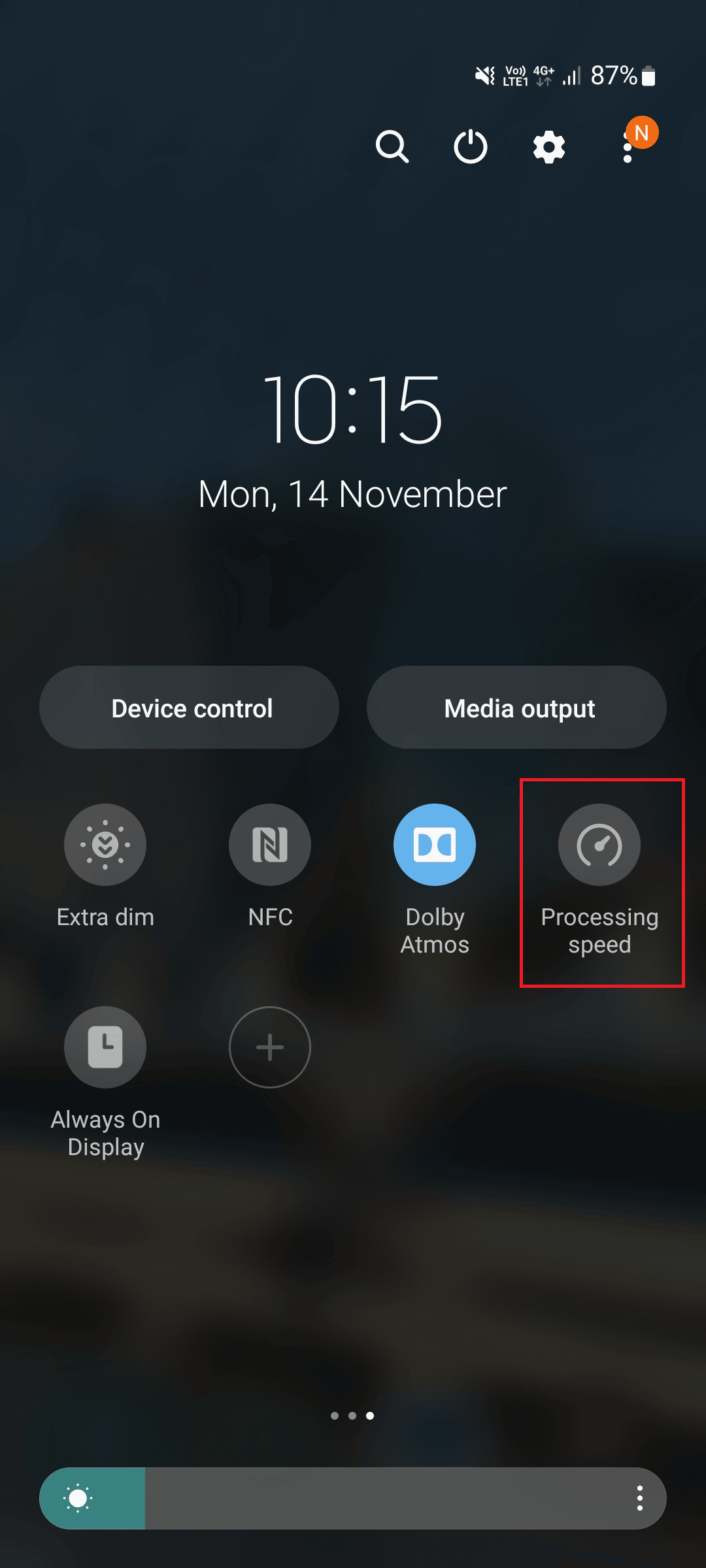
2. Ketuk opsi Dioptimalkan .
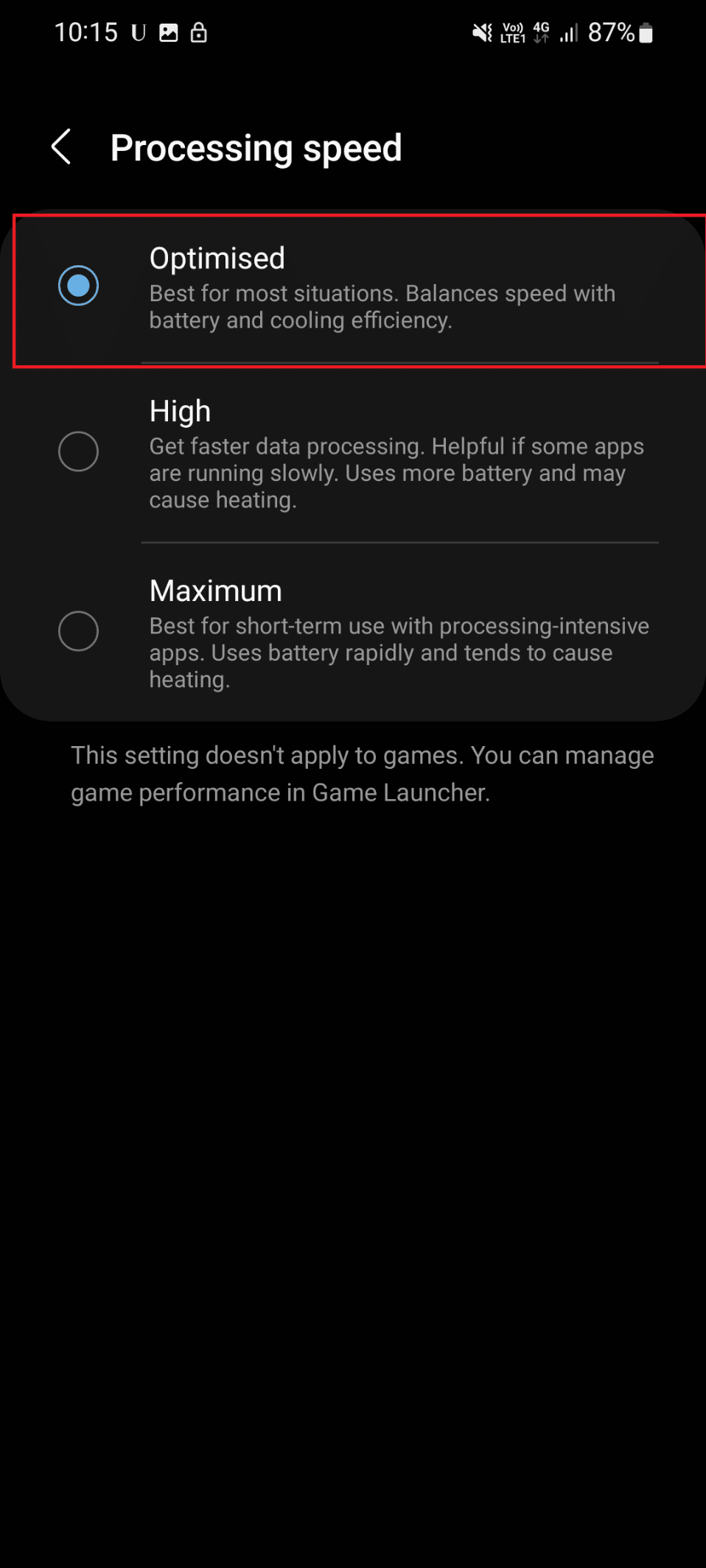
Baca Juga: Apa itu Mode Odin di HP Samsung?
Metode 6: Lakukan Reset Pabrik
Metode ini tidak disarankan karena Anda dapat kehilangan data dan merupakan langkah yang memakan waktu. Jika Anda masih ingin melakukan langkah ini karena layar Samsung Anda menjadi ungu, harap simpan data Anda terlebih dahulu. Setelah itu, Anda dapat mengikuti langkah-langkah yang tercantum di bawah ini.
1. Ketuk ikon Pengaturan .
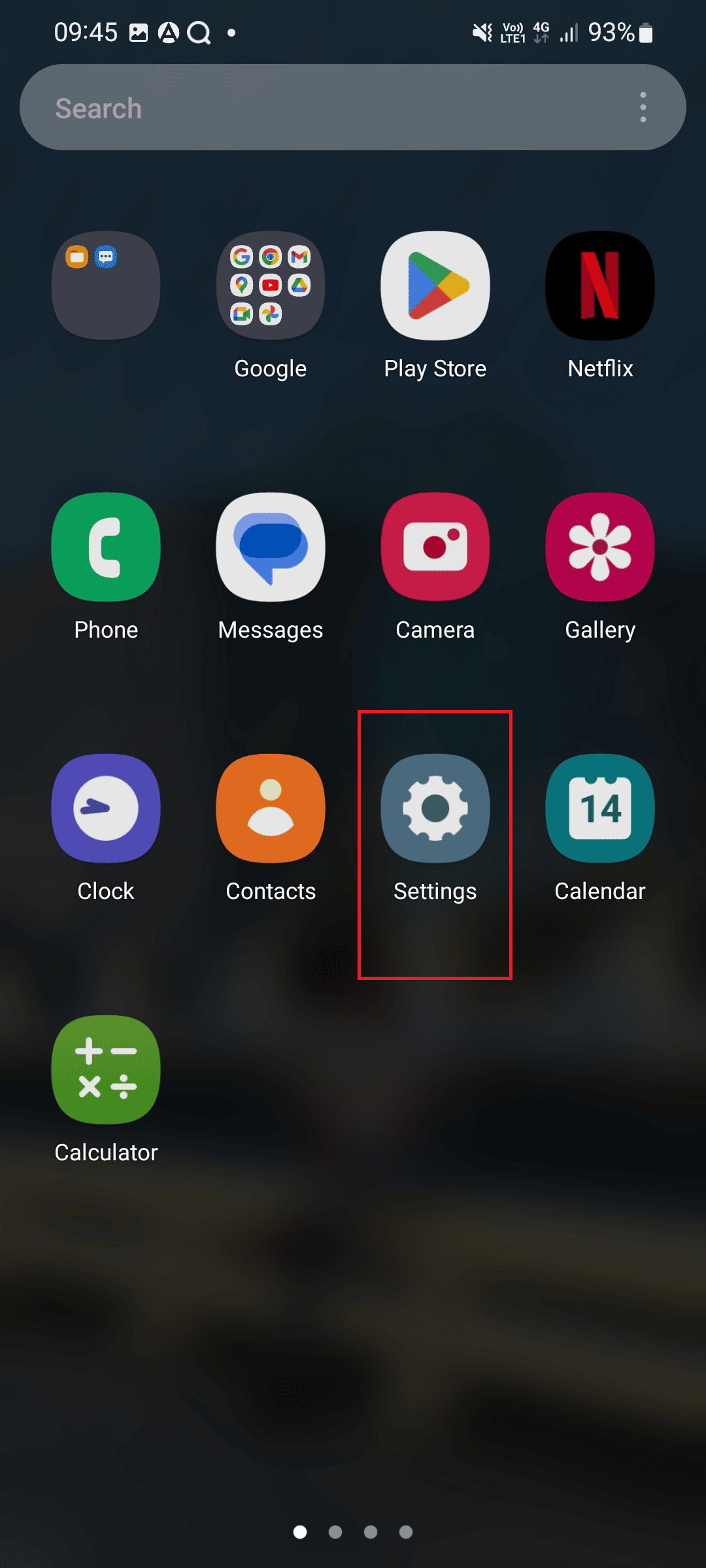
2. Gulir ke bawah dan ketuk Manajemen Umum.
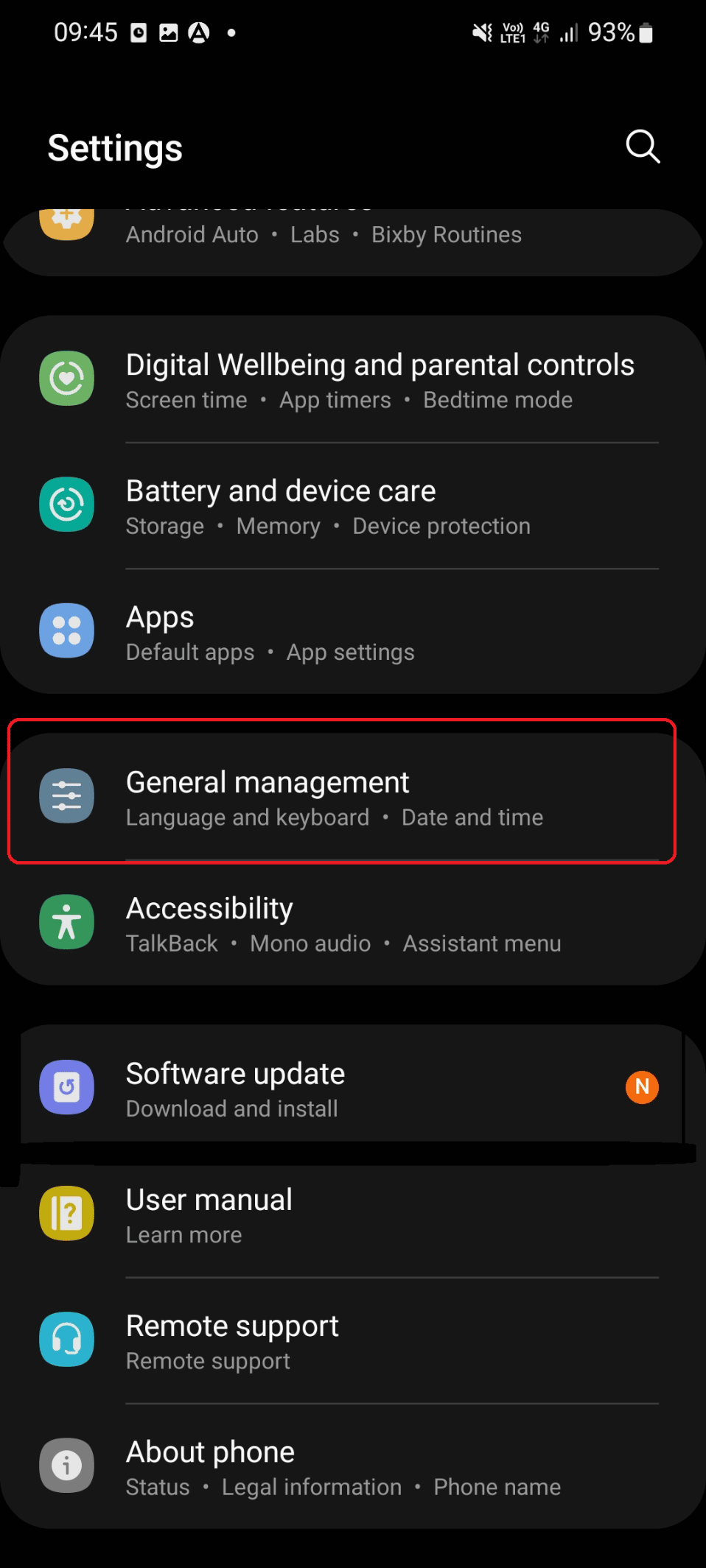
3. Ketuk opsi Reset .
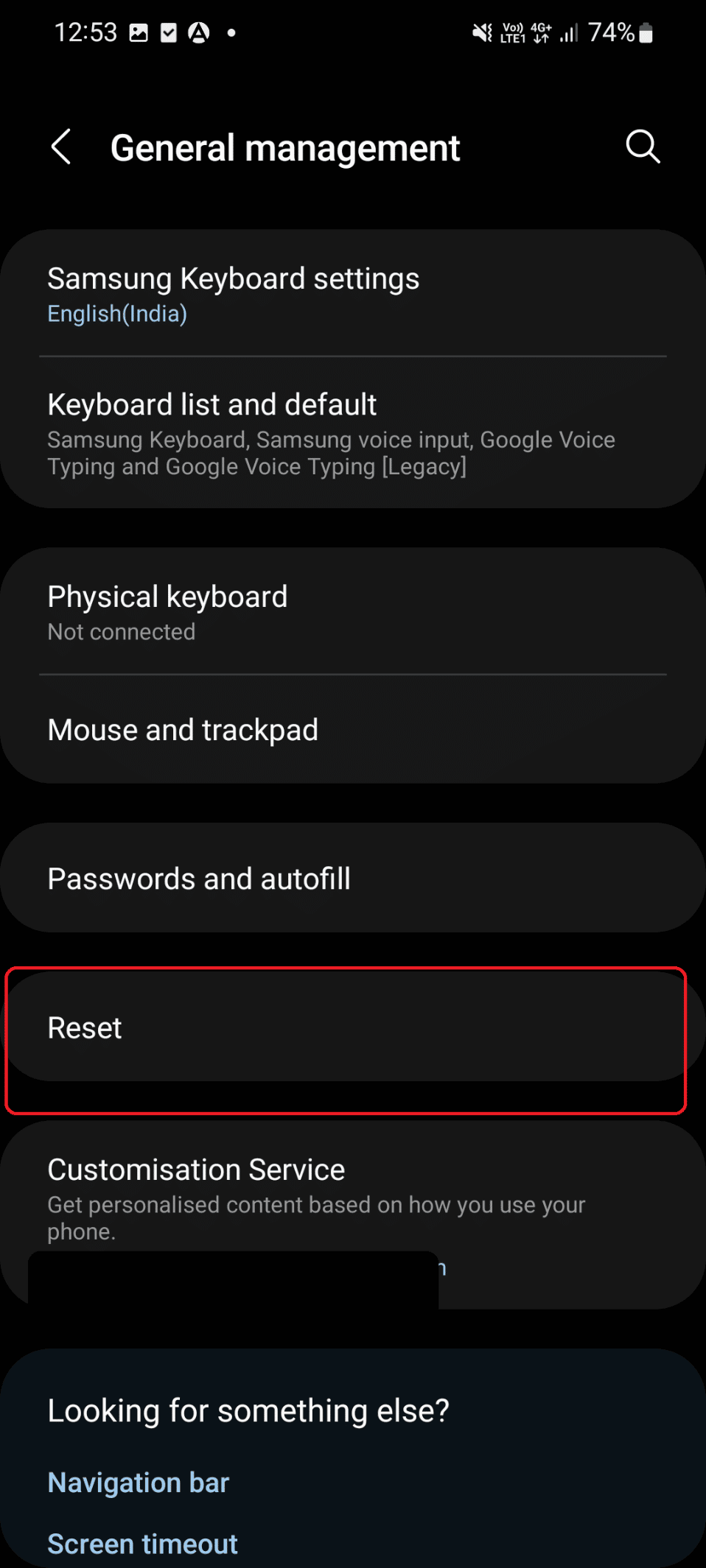
4. Pilih opsi Reset Data Pabrik .
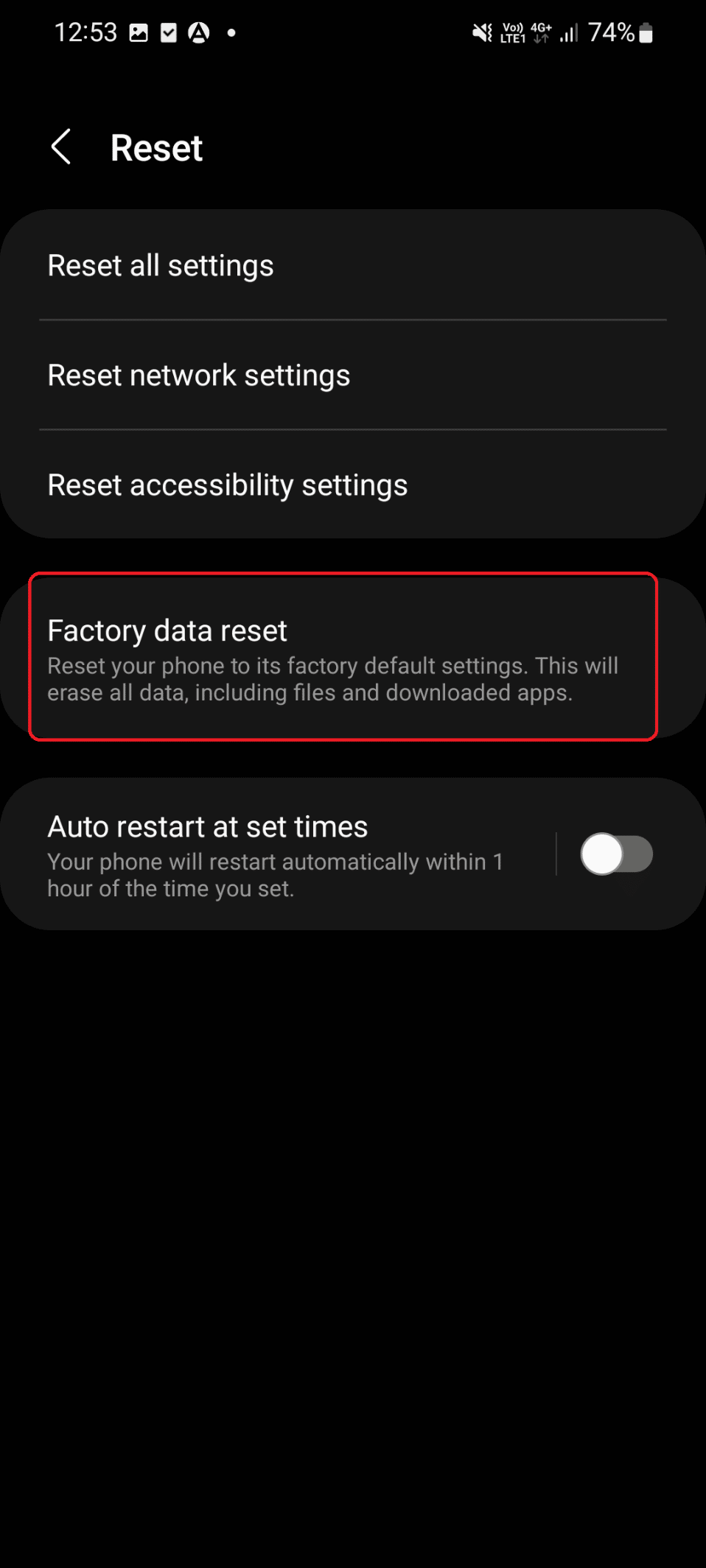
5. Sekali lagi, ketuk opsi Reset .
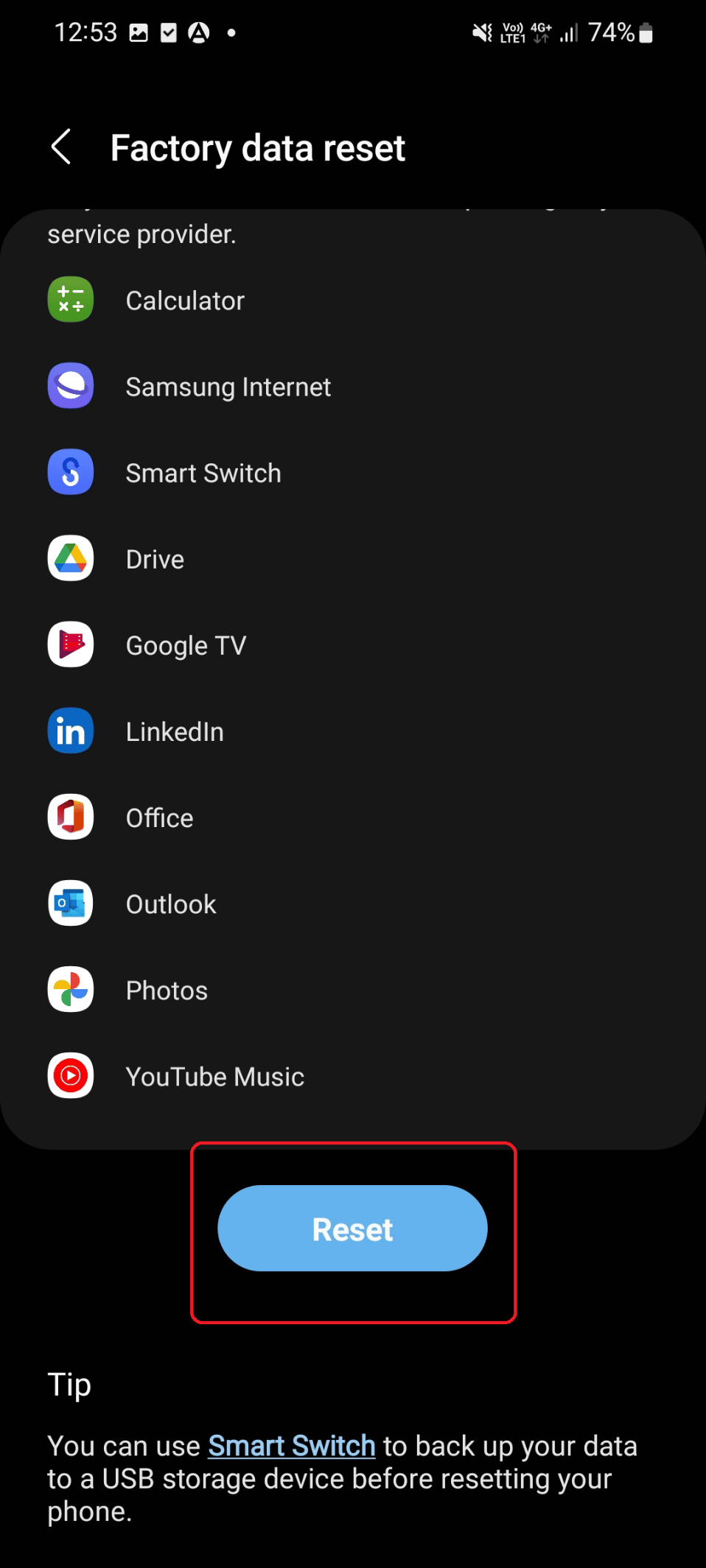
6. Masukkan Pin Saat Ini dan ketuk opsi Konfirmasi .
Baca Juga : Cara Reset Samsung Galaxy S8 Tanpa Akun Google
Kami meminta untuk mempertimbangkan metode ini sebagai perbaikan untuk tidak dapat mengambil tangkapan layar karena kebijakan keamanan sebagai upaya terakhir dan ikuti langkah-langkah ini hanya setelah data Anda disimpan di beberapa perangkat lain.
Pertanyaan yang Sering Diajukan (FAQ)
Q1. Bagaimana cara memperbaiki layar ungu di Samsung?
Jwb. Ada banyak metode untuk memperbaiki layar ungu di Samsung. Metode-metode ini memulai ulang perangkat Anda, memperbarui android, melakukan reset pabrik, melepaskan perangkat eksternal, mematikan dalam mode aman, dan mengubah kecepatan pemrosesan ke tingkat yang dioptimalkan. Untuk mengetahui tentang metode ini secara detail, lihat artikelnya.
Q2. Mengapa layar saya agak ungu?
Jwb. Ini adalah kesalahan umum yang mungkin Anda hadapi. Tapi jangan khawatir itu bukan masalah serius. Alasan layar menjadi sedikit biru adalah perangkat Anda terlalu panas karena kecepatan pemrosesan diatur pada tingkat maksimum, perangkat eksternal yang tidak diinginkan terhubung ke gadget Anda, perangkat jatuh dari ketinggian dan cairan di dalamnya sekarang merembes dengan bebas, kesalahan dalam perangkat lunak dan kesalahan. -perangkat lunak yang diperbarui.
Q3. Bolehkah memperbarui ponsel Anda?
Jwb. Jika ponsel Anda menampilkan pemberitahuan pembaruan, Anda dapat memilih untuk memperbarui. Ini akan membantu Anda mengatasi masalah seperti tidak dapat terhubung ke Wi-Fi, layar ungu, dan tidak dapat mengambil tangkapan layar.
Direkomendasikan:
- Cara Melihat Status Pesanan G2A
- 7 Cara Sederhana Mengatasi PS4 Black Screen of Death
- Cara Mengambil Screenshot di Samsung A51 Tanpa Tombol Power
- Perbaiki Kesalahan Kartu SIM Samsung Galaxy Note 5
Kami harap dengan bantuan panduan ini Anda dapat mempelajari cara memperbaiki layar ungu kematian di ponsel Samsung . Jika Anda memiliki pertanyaan atau, saran, silakan sampaikan di bagian komentar di bawah.
